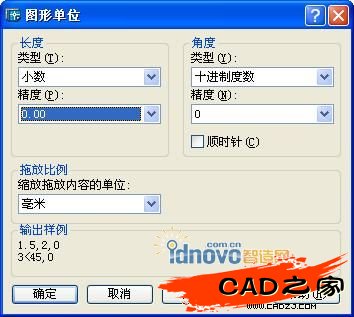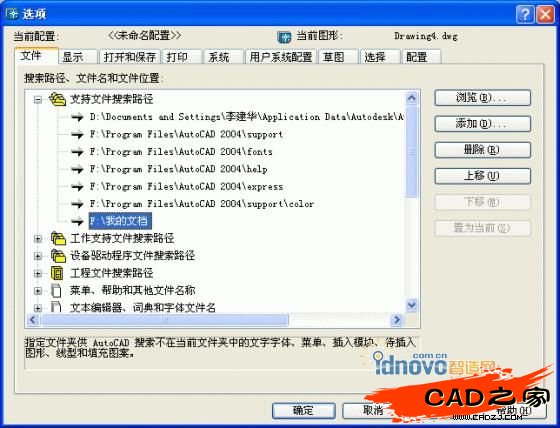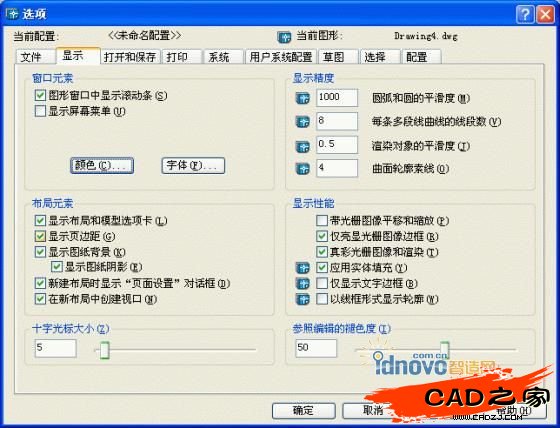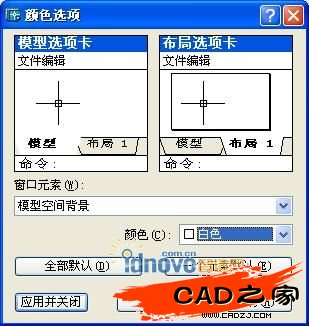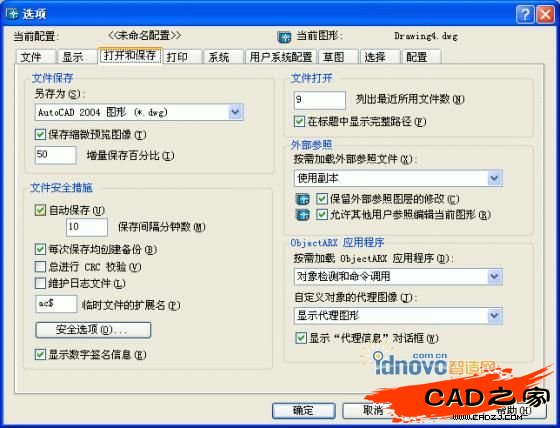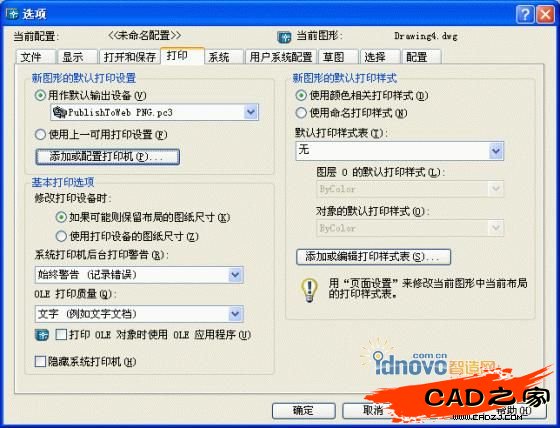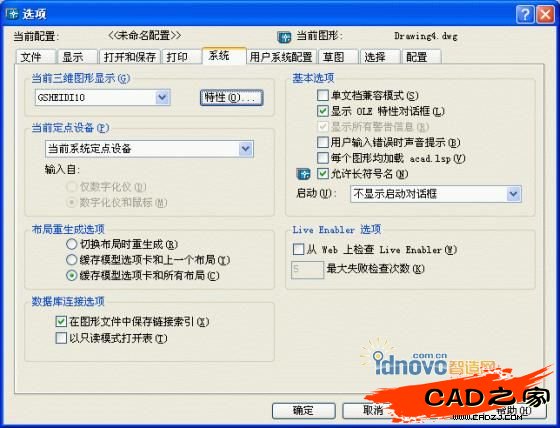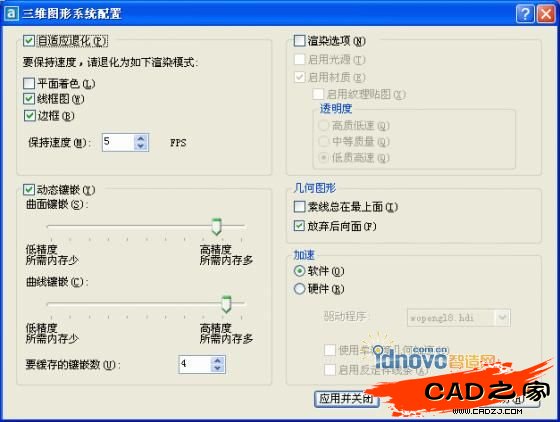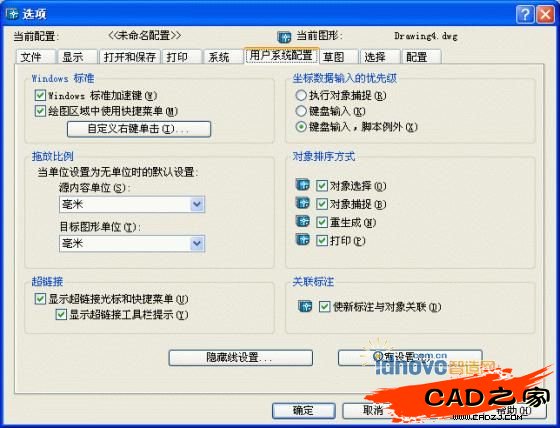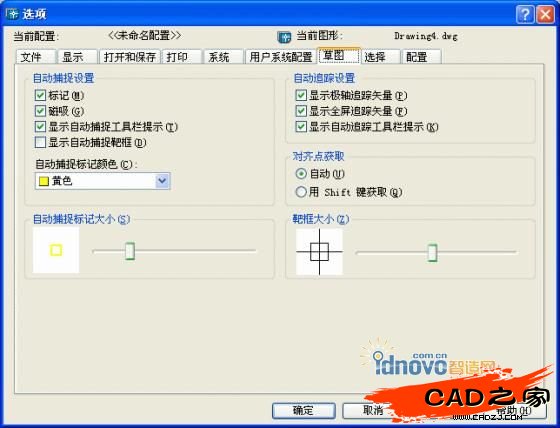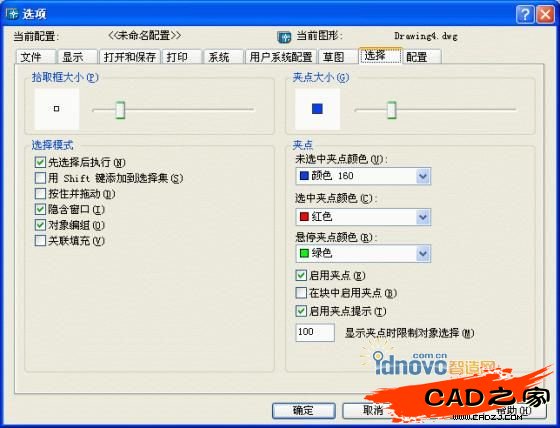本文探討了AutoCAD繪圖環(huán)境的配置。
不同的企業(yè)所用的標(biāo)準(zhǔn)多種多樣,對(duì)AutoCAD的繪圖環(huán)境也就有了許多不同的要求。在本節(jié)您將了解AutoCAD中關(guān)于圖形單位、圖形界限以及坐標(biāo)系統(tǒng)等選項(xiàng)的詳細(xì)設(shè)置方法。
在繪制圖形前,您需要設(shè)置一下自己的繪圖環(huán)境。它分為繪圖單位設(shè)置和坐標(biāo)系統(tǒng)設(shè)置。
一、繪圖單位設(shè)置
啟動(dòng)AutoCAD 2004,此時(shí)將自動(dòng)創(chuàng)建一個(gè)新文件,打開(kāi)“格式”菜單,選擇“單位”命令,系統(tǒng)將打開(kāi)“圖形單位”對(duì)話框。我們可通過(guò)“長(zhǎng)度”組合框中的“類型”下拉列表選擇單位格式,其中,選擇“工程”和“建筑”的單位將采用英制。單擊“精度”下拉列表,您可選擇繪圖精度。在“角度”組合框的“類型”下拉列表中可以選擇角度的單位。可供選擇的角度單位有:“十進(jìn)制度數(shù)”、“度/分/秒”、“弧度”等。同樣,單擊“精度”下拉列表可選擇角度精度。“順時(shí)針”復(fù)選框可以確定是否以順時(shí)針?lè)绞綔y(cè)量角度。當(dāng)您修改單位的時(shí)候,下面的“輸出樣例”部分將顯示此種單位的示例,如圖1所示。
圖1
單擊“方向”按鈕,系統(tǒng)將彈出“方向控制”對(duì)話框,您可通過(guò)該對(duì)話框定義角度的方向,如圖2所示。
圖2
二、圖形界限
圖形界限是AutoCAD繪圖空間中的一個(gè)假想的矩形繪圖區(qū)域,相當(dāng)于您選擇的圖紙大小。圖形界限確定了柵格和縮放的顯示區(qū)域。設(shè)置繪圖單位后,打開(kāi)“格式”菜單,選擇“圖形界限”命令。命令行將提示您指定左下角點(diǎn),或選擇開(kāi)、關(guān)選擇。其中“開(kāi)”表示打開(kāi)圖形界限檢查。當(dāng)界限檢查打開(kāi)時(shí),AutoCAD將會(huì)拒絕輸入位于圖形界限外部的點(diǎn)。但是注意,因?yàn)榻缦迿z查只檢測(cè)輸入點(diǎn),所以對(duì)象的某些部分可能延伸出界限之外;“關(guān)”表示關(guān)閉圖形界限檢查,您可以在界限之外繪圖,這是缺省設(shè)置;“指定左下角點(diǎn)”表示給出界限左下角坐標(biāo)值。輸入坐標(biāo)值后,系統(tǒng)將提示您指定右上角坐標(biāo)值。
如果您對(duì)當(dāng)前的繪圖環(huán)境并不是很滿意,請(qǐng)打開(kāi)“工具”菜單,選擇“選項(xiàng)”命令來(lái)定制AutoCAD,以使符合自己的要求。
三、繪圖環(huán)境設(shè)置
如果您對(duì)當(dāng)前的繪圖環(huán)境并不是很滿意,請(qǐng)打開(kāi)“工具”菜單,選擇“選項(xiàng)”命令來(lái)定制AutoCAD,以使符合自己的要求。
在彈出的“選項(xiàng)”對(duì)話框,“文件”選項(xiàng)卡設(shè)置文件路徑,您可通過(guò)該選項(xiàng)卡查看或調(diào)整種種文件的路徑。在“搜索路徑、文件名和文件位置”列表中找到要修改的分類,然后單擊要修改的分類旁邊的加號(hào)框展開(kāi)顯示路徑。選擇要修改的路徑后,單擊“瀏覽”按鈕,然后在“瀏覽文件夾”對(duì)話框中選擇所需的路徑或文件,單擊“確定”按鈕。選擇要修改的路徑,單擊“添加”按鈕就可以為該項(xiàng)目增加備用的搜索路徑。系統(tǒng)將按照路徑的先后次序進(jìn)行搜索。若選擇了多個(gè)搜索路徑,則可以選擇其中一個(gè)路徑,然后單擊“上移”或“下移”按鈕提高或降低此路徑的搜索優(yōu)先級(jí)別,如圖3所示。
圖3
“顯示”選項(xiàng)卡用于設(shè)置:是否顯示AutoCAD屏幕菜單;是否顯示滾動(dòng)條;是否在啟動(dòng)時(shí)最小化AutoCAD窗口;AutoCAD圖形窗口和文本窗口的顏色和字體等,如圖4所示。
圖4
單擊“顏色”按鈕,在對(duì)話框上部的圖例中單擊要修改顏色的元素,在“窗口元素”框中將顯示該元素的名稱,“顏色”框中將顯示該元素的當(dāng)前顏色。然后在“顏色”下拉列表中選擇一種新顏色,單擊“應(yīng)用關(guān)閉”按鈕退出,如圖5所示。
圖5
單擊“字體”按鈕將顯示“命令行窗口字體”對(duì)話框,我們可以在其中設(shè)置命令行文字的字體、字號(hào)和樣式,如圖6所示。
圖6
通過(guò)修改“十字光標(biāo)大小”框中光標(biāo)與屏幕大小的百分比,您可調(diào)整十字光標(biāo)的尺寸。
“顯示精度”和“顯示性能”區(qū)域用于設(shè)置著色對(duì)象的平滑度、每個(gè)曲面輪廓線數(shù)等。所有這些設(shè)置均會(huì)影響系統(tǒng)的刷新時(shí)間與速度,并進(jìn)而影響您操作的流暢性。
“打開(kāi)和保存”選項(xiàng)卡用于控制打開(kāi)和保存相關(guān)的設(shè)置。對(duì)文件的存儲(chǔ)類型、安全性、新技術(shù)的應(yīng)用作了重大的改進(jìn),如圖7所示。
圖7
“打印”選項(xiàng)卡控制打印輸入的選項(xiàng)。您可以從“新圖形的缺省打印設(shè)置”中選擇一個(gè)設(shè)置作為打印圖形時(shí)的缺省設(shè)備。單擊“添加或配置打印機(jī)”按鈕將打開(kāi)AutoCAD目錄下的“R16.0chsPlotters”文件夾,該文件夾中包含AutoCAD安裝的打印機(jī)配置文件,另外有一個(gè)添加打印機(jī)向?qū)В梢杂盟鼇?lái)為AutoCAD添加打印機(jī)。“基本打印機(jī)選項(xiàng)”區(qū)域控制基本的打印設(shè)置。可以在“系統(tǒng)打印機(jī)后臺(tái)打印警告”下拉列表中選擇發(fā)出警告的方式;可以在“OLE打印質(zhì)量”下拉列表中選擇打印OLE對(duì)象的質(zhì)量。“新圖形的缺省打印樣式”中可以指定對(duì)象的顏色、抖動(dòng)、灰度、畫筆指定、屏幕顯示、線型、線度、端點(diǎn)樣式、連接樣式和填充樣式等,如圖8所示。
圖8
“系統(tǒng)”選項(xiàng)卡用來(lái)控制AutoCAD的系統(tǒng)設(shè)置。“當(dāng)前三維圖形顯示”區(qū)域中包含控制三維圖形顯示系統(tǒng)的相關(guān)選擇。列表框中列出了當(dāng)前有效的三維圖形顯示系統(tǒng)。缺省是“GSHEIDI10”,即Heidi維圖形顯示系統(tǒng),如圖9所示。
圖9
單擊“特性”按鈕,顯示“三維圖形系統(tǒng)配置”對(duì)話框,在其中可以對(duì)當(dāng)前的三維圖形顯示系統(tǒng)進(jìn)行配置,設(shè)置完成后“應(yīng)用并關(guān)閉”按鈕返回“系統(tǒng)”選項(xiàng)中,如圖10所示。
圖10
“允許長(zhǎng)符號(hào)名”復(fù)選框被選中時(shí),可以在圖標(biāo)、標(biāo)注樣式、塊、線型、文本樣式、布局、用戶坐標(biāo)系、視圖和視口配置中使用長(zhǎng)符號(hào)名來(lái)命名,名稱最多可以包含255個(gè)字符。“數(shù)據(jù)庫(kù)連接選項(xiàng)”用于設(shè)置AutoCAD與外部數(shù)據(jù)庫(kù)連接的相關(guān)選項(xiàng)。
“用戶系統(tǒng)配置”選項(xiàng)卡用于設(shè)置優(yōu)化AutoCAD工作方式的一些選項(xiàng)。“AutoCAD設(shè)計(jì)中心”中的“源內(nèi)容單位”設(shè)置在沒(méi)有指定單位時(shí),被插入到圖形中的對(duì)象的單位。“目標(biāo)圖形單位”設(shè)置沒(méi)有指定單位時(shí),當(dāng)前圖形中對(duì)象的單位,如圖11所示。
圖11
單擊“線寬設(shè)置”按鈕將彈出“線寬設(shè)置”對(duì)話框。用此對(duì)話框可以設(shè)置線寬的顯示特性和缺選項(xiàng),同時(shí)還可以設(shè)置當(dāng)前線寬,如圖12所示。
圖12
“選項(xiàng)”對(duì)話框中的“草圖”選項(xiàng)卡中包含了多個(gè)設(shè)置AutoCAD輔助繪圖工具的選項(xiàng)。“自動(dòng)追蹤設(shè)置”控制自動(dòng)追蹤的相關(guān)設(shè)置。它有“顯示極軸追蹤矢量、顯示全屏追蹤矢量、顯示自動(dòng)追蹤工具欄提示”三個(gè)選項(xiàng),如圖13所示。
圖13
“選擇”選項(xiàng)卡中可控制AutoCAD選擇工具和對(duì)象的方法。您可以控制AutoCAD拾取框的大小、指定選擇對(duì)象的方法和設(shè)置夾點(diǎn),如圖14所示。
圖14
配置”選項(xiàng)卡用來(lái)創(chuàng)建繪圖環(huán)境配置,還可以將配置保存到獨(dú)立的文本文件中,如圖15所示。如果用戶的工作環(huán)境經(jīng)常需要變化,可以依次設(shè)置不同的系統(tǒng)環(huán)境,然后將其建立成不同的配置文件,以便隨時(shí)恢復(fù),避免經(jīng)常重復(fù)設(shè)置的麻煩。
圖15
四、坐標(biāo)系設(shè)置
繪圖時(shí)通過(guò)坐標(biāo)系在圖形中確定點(diǎn)的位置。您可設(shè)置和使用自己的可移動(dòng)的坐標(biāo)系,從而更好地在解雇、等軸測(cè)或正交三維視圖中繪圖。
AutoCAD圖形中各點(diǎn)的位置是用笛卡爾右手坐標(biāo)系統(tǒng)來(lái)確定的。笛卡爾坐標(biāo)系用三個(gè)軸,即X軸、Y軸和Z軸。繪制新圖形時(shí),AutoCAD缺省將用戶圖形置于世界坐標(biāo)系中。世界坐標(biāo)系的X軸為水平方向;Y軸為垂直方向;Z軸垂直于XY平面,如圖16所示。
圖16
圖形中的任何一點(diǎn)都是用相對(duì)于原點(diǎn)(0,0,0)的距離和方向來(lái)表示的。世界坐標(biāo)系的重要之處在于它總是要在繪圖中用到,并且它不能被改變,其他任何坐標(biāo)系都可以相對(duì)于它建立起來(lái)。
其余的坐標(biāo)系稱之為用戶坐標(biāo)系,可以用命令創(chuàng)建。雖然世界坐標(biāo)系是固定的,但可以從任何角度來(lái)觀察它或轉(zhuǎn)動(dòng)它而不用改變?yōu)榱硗獾淖鴺?biāo)系。
極坐標(biāo)系是用一個(gè)距離值和角度值來(lái)定位一個(gè)點(diǎn)。也就是說(shuō)您使用極坐標(biāo)系輸入的任意一點(diǎn)均是相對(duì)于原點(diǎn)(0,0,0)的距離和角度表示的。
在二維空間中,絕對(duì)直解坐標(biāo)是將點(diǎn)看成從原點(diǎn)(0,0)出發(fā)的,沿X軸與Y軸的位移。絕對(duì)極坐標(biāo)也是將點(diǎn)看成是對(duì)原點(diǎn)(0,0)的位移,不同之處在于您輸入的是該點(diǎn)與原點(diǎn)的距離及與極軸的角度。在AutoCAD中,極坐標(biāo)表示方法為“距離<角度”。例如:“100<45”表示距離為100個(gè)圖形單位,角度為45度處的一點(diǎn)。
使用相對(duì)坐標(biāo),您通過(guò)輸入相對(duì)于當(dāng)前點(diǎn)的位移或者距離和角度的方法來(lái)輸入新點(diǎn)。AutoCAD規(guī)定所有相對(duì)坐標(biāo)的前面添加一個(gè)@號(hào),用于表示與絕對(duì)坐標(biāo)的區(qū)別。
“@30,15”表示距當(dāng)前點(diǎn)沿X軸正方向30個(gè)單位、沿Y軸正方向15個(gè)單位的新點(diǎn)。
相關(guān)文章
- 2021-09-08全國(guó)專業(yè)技術(shù)人員計(jì)算機(jī)應(yīng)用能力考試用書 AutoCAD2004
- 2021-08-30從零開(kāi)始AutoCAD 2014中文版機(jī)械制圖基礎(chǔ)培訓(xùn)教程 [李
- 2021-08-30從零開(kāi)始AutoCAD 2014中文版建筑制圖基礎(chǔ)培訓(xùn)教程 [朱
- 2021-08-30電氣CAD實(shí)例教程AutoCAD 2010中文版 [左昉 等編著] 20
- 2021-08-30高等院校藝術(shù)設(shè)計(jì)案例教程中文版AutoCAD 建筑設(shè)計(jì)案例
- 2021-08-29環(huán)境藝術(shù)制圖AutoCAD [徐幼光 編著] 2013年P(guān)DF下載
- 2021-08-29機(jī)械A(chǔ)utoCAD 項(xiàng)目教程 第3版 [繆希偉 主編] 2012年P(guān)DF
- 2021-08-29機(jī)械制圖與AutoCAD [李志明 主編] 2014年P(guān)DF下載
- 2021-08-29機(jī)械制圖與AutoCAD [陶素連,周欽河 主編] 2013年P(guān)DF下
- 2021-08-28機(jī)械制圖與AutoCAD 繪圖 [宋巧蓮,徐連孝 主編] 2012年P(guān)